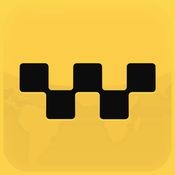Az osztott nézet mód használata az ipadon szafariban
Az iOS 9-es vagy újabb verzióján futó új iPad egyik legjobb dologja a többfeladatos módú Split View. Számomra ez az innováció végül az iPad-et "produktívvá" tette. A cikkem (jelenleg) megírása egy ablakban történt, és információkeresés egy másik Safari ablakban, főként ez volt a fő oka annak, hogy az iPad Pro integrálását írásos eljárásba kezdjem.
De amikor keresek információt, vagy csak böngészhetek az oldalakon, általában úgy érzem, szükség van két nyílt záró Safari lapra. Szerencsére ez nem annyira nehéz az iOS 10-ben. Az iOS 9-re is vannak módok a megkerüléshez.
iOS 10: Natív split nézet mód
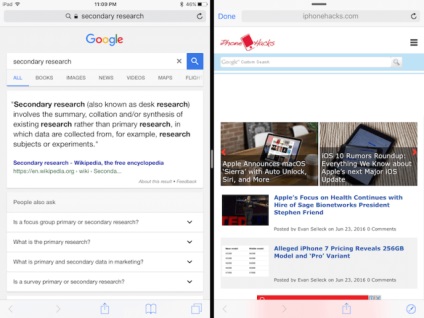
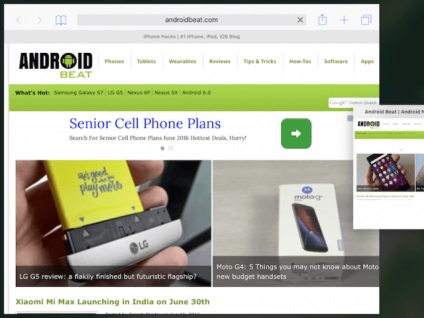
Csúsztassa ujját a fekete területre, és engedje el az ujját. Most két fülekkel dolgozhat egyszerre.
Második mód: Ha böngészed az oldalt, és szeretnéd megnyitni a linket a Megosztás nézet módban, akkor rákattintasz a linkre, és válaszd az "Open in Split View" lehetőséget.
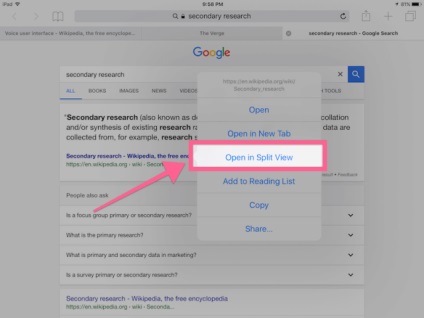
Ha aktív az osztott nézet mód, két független lapot is használhat (új lapokon is megnyithat linkeket).
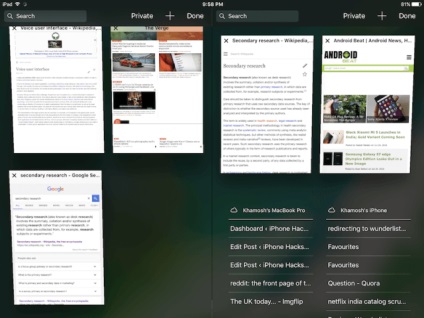
iOS 9: iCab Mobile
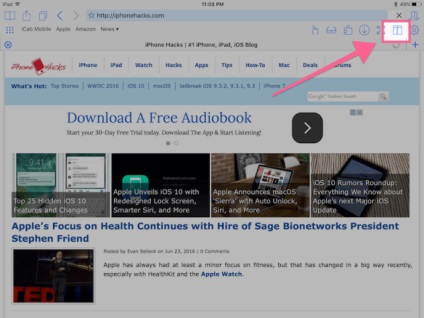
Ha még mindig az iOS 9-en és az iOS 10-en irigykedik, vagy nem szereted a Safarist, és szüksége van egy professzionális böngészőprogramra, amely több funkcióval rendelkezik (több mint egy asztali böngésző, mint mobil), használjon az iCab Mobile-ot.
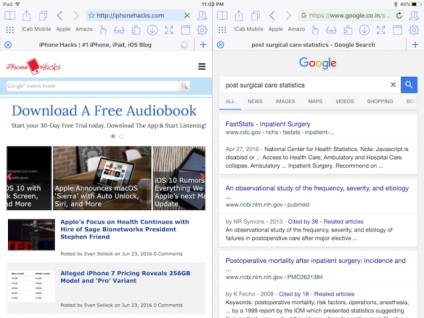
Költsége 149 rubel. és beépített osztott képernyő móddal rendelkezik. Csak kattints a "Split" gombra, amelyet az alábbi képernyőképen kiemel és kész.
Ugyanúgy, mint a Safari-ban, mindkét lap független, és saját vezérlőkkel rendelkezik. Az osztott képernyő üzemmódból való kilépéshez használja ugyanazt a gombot.